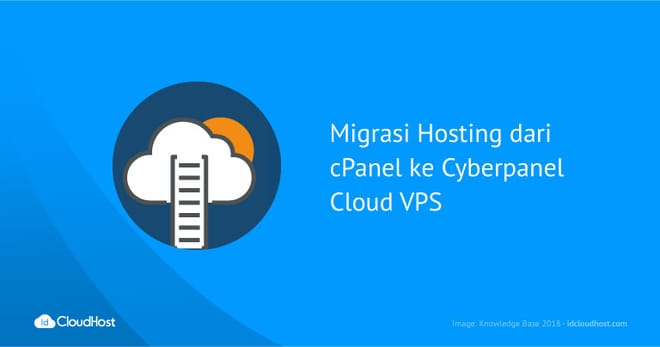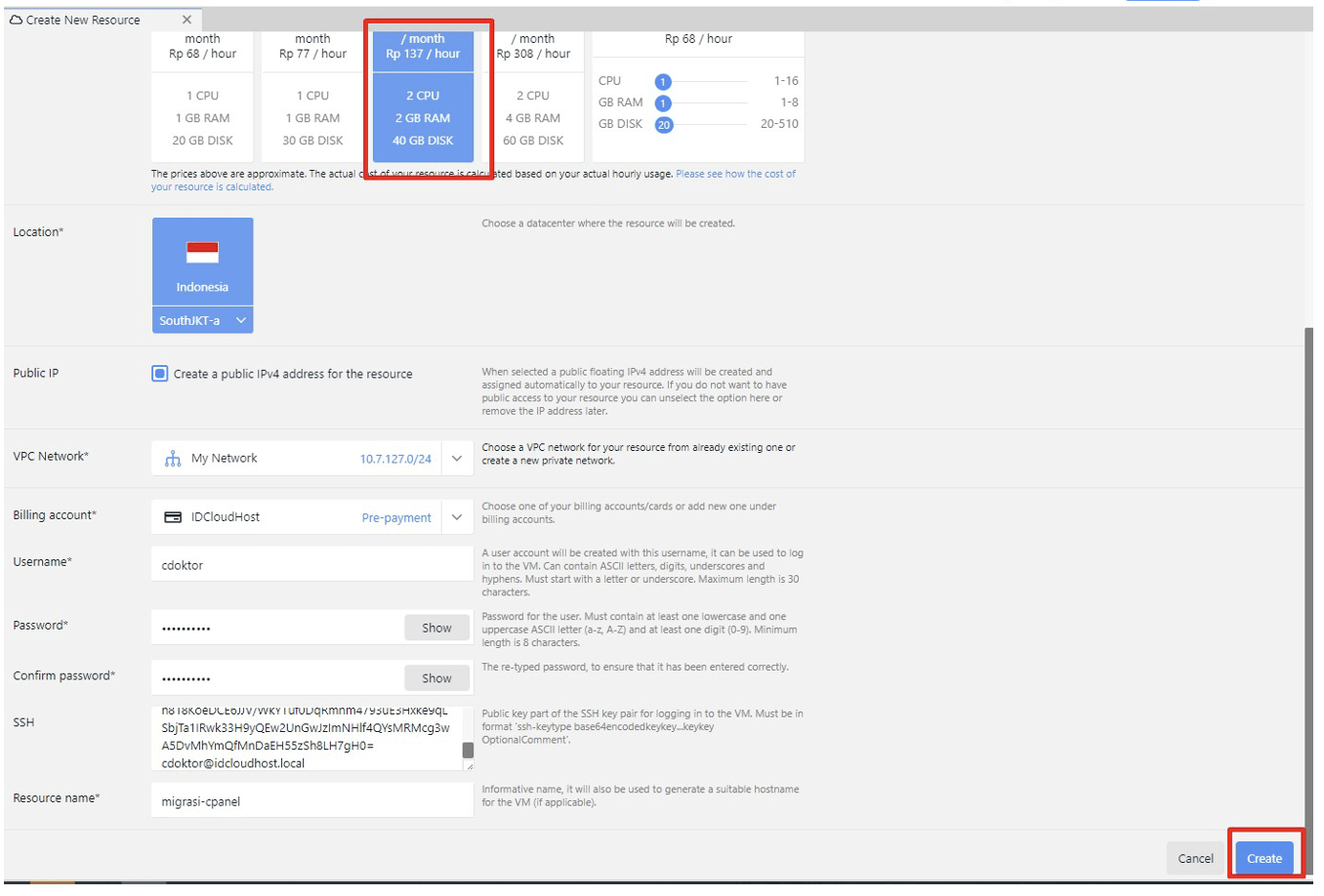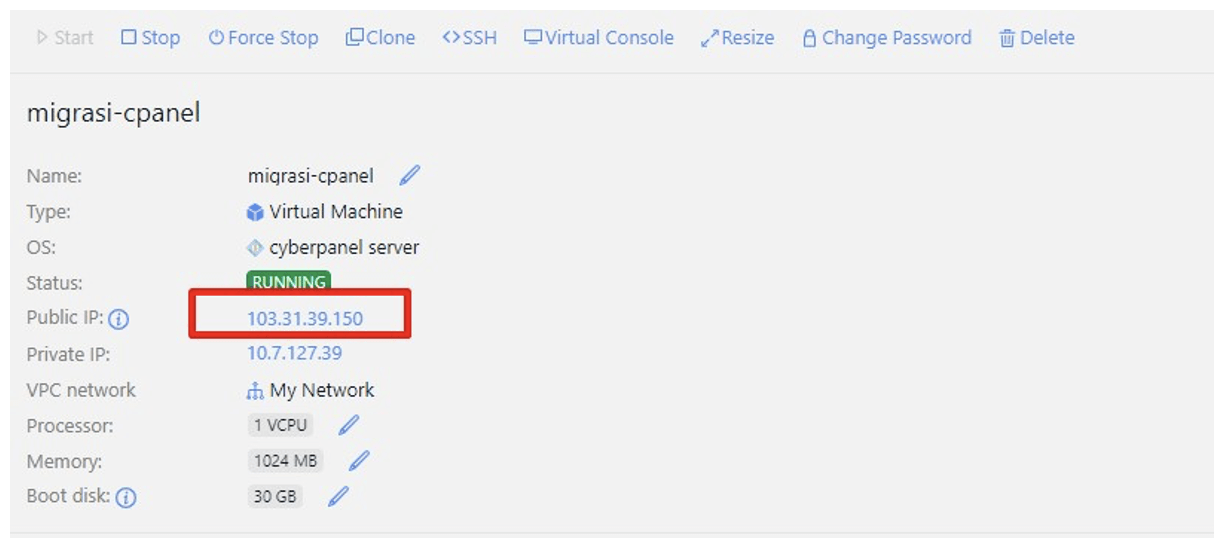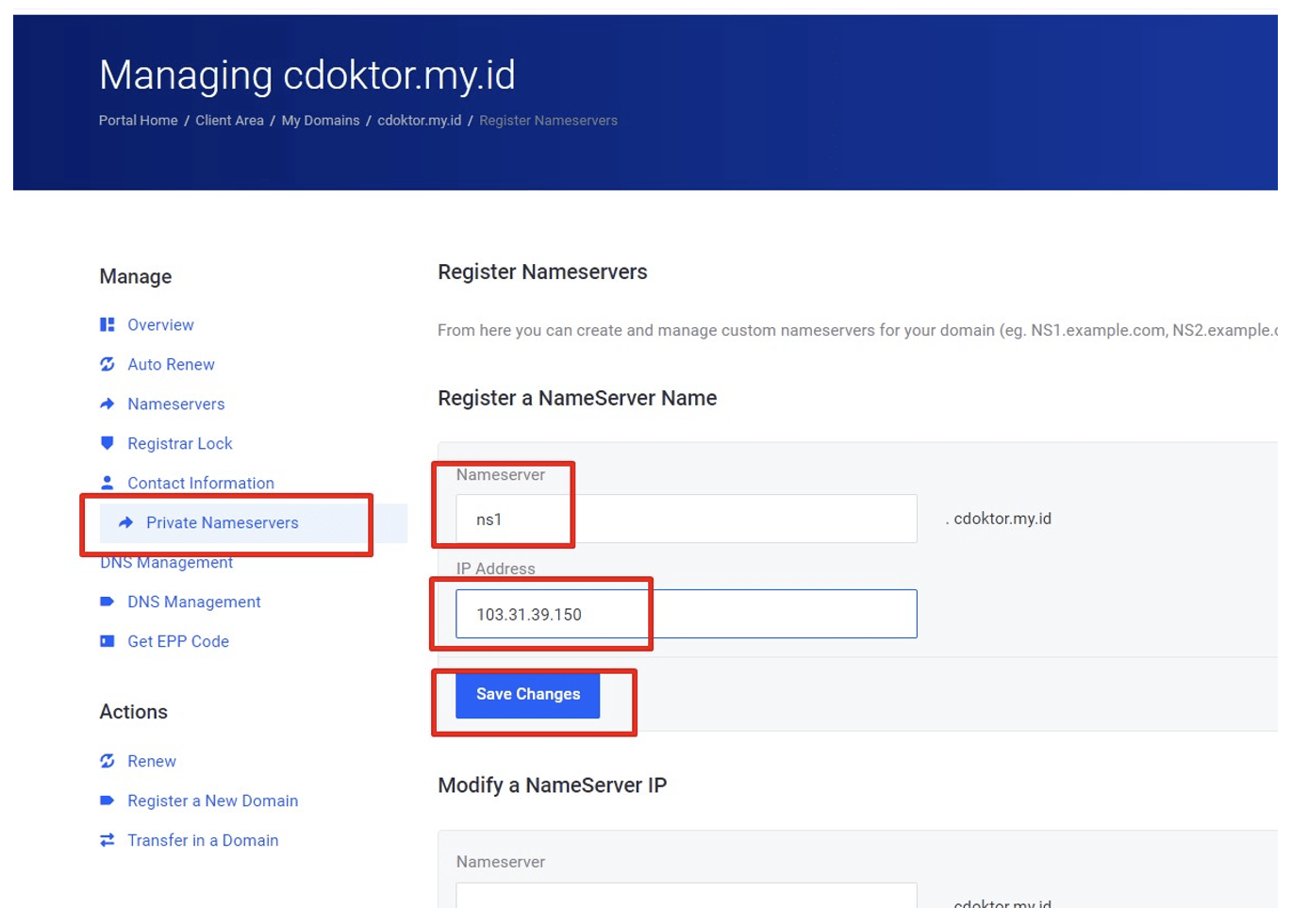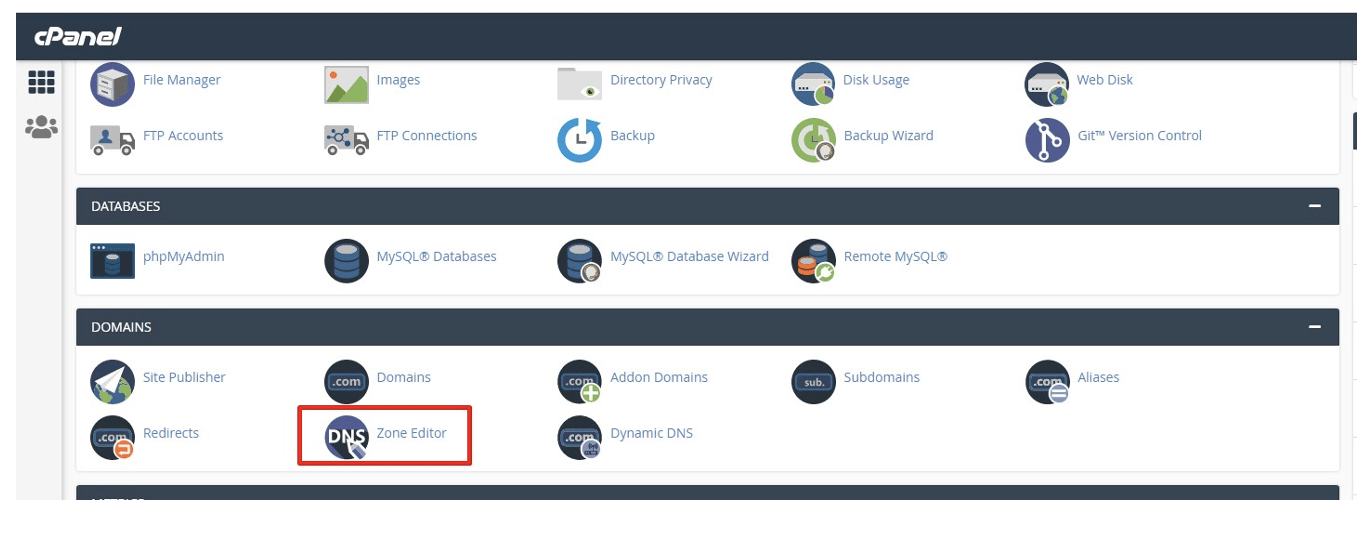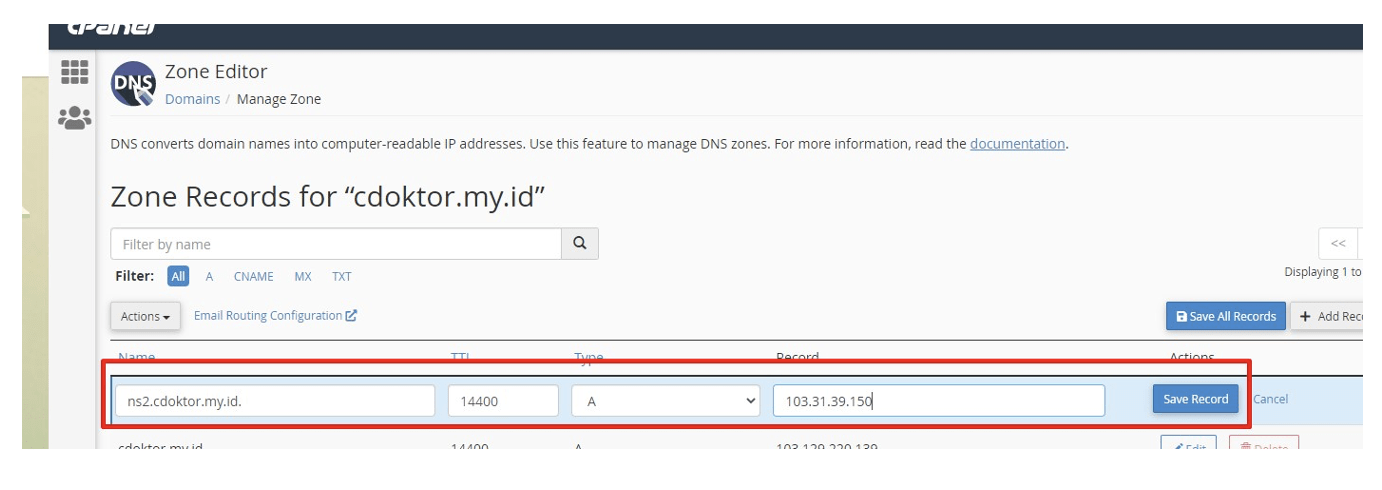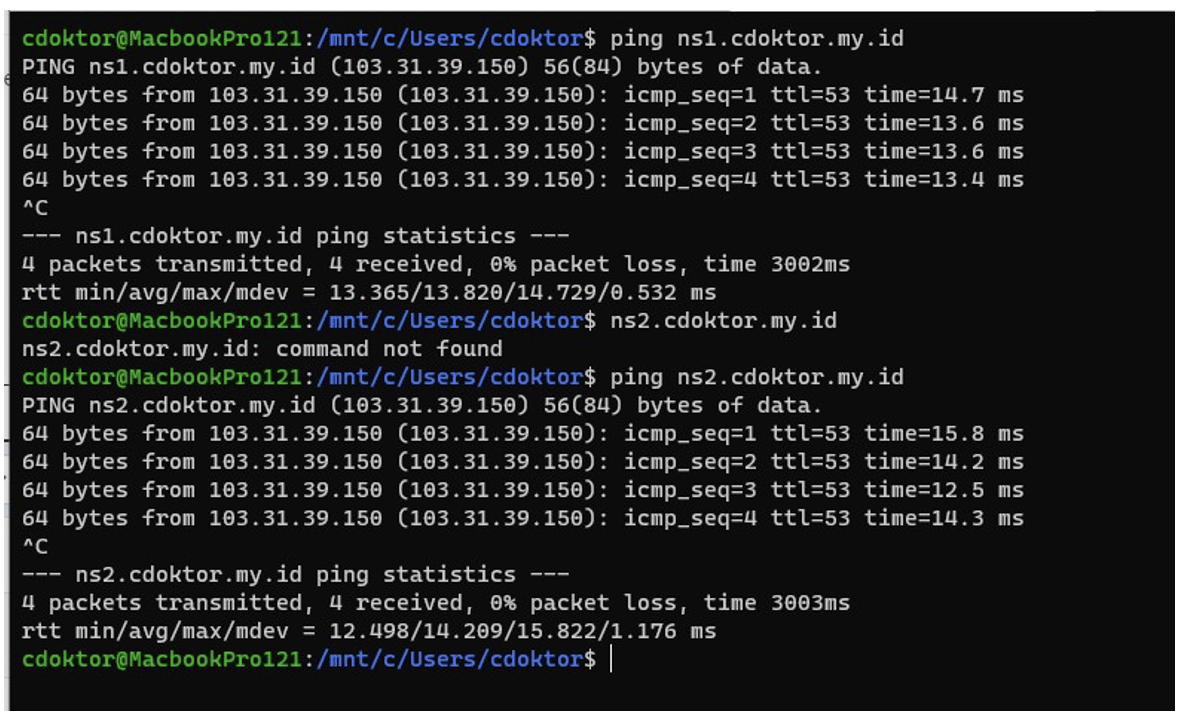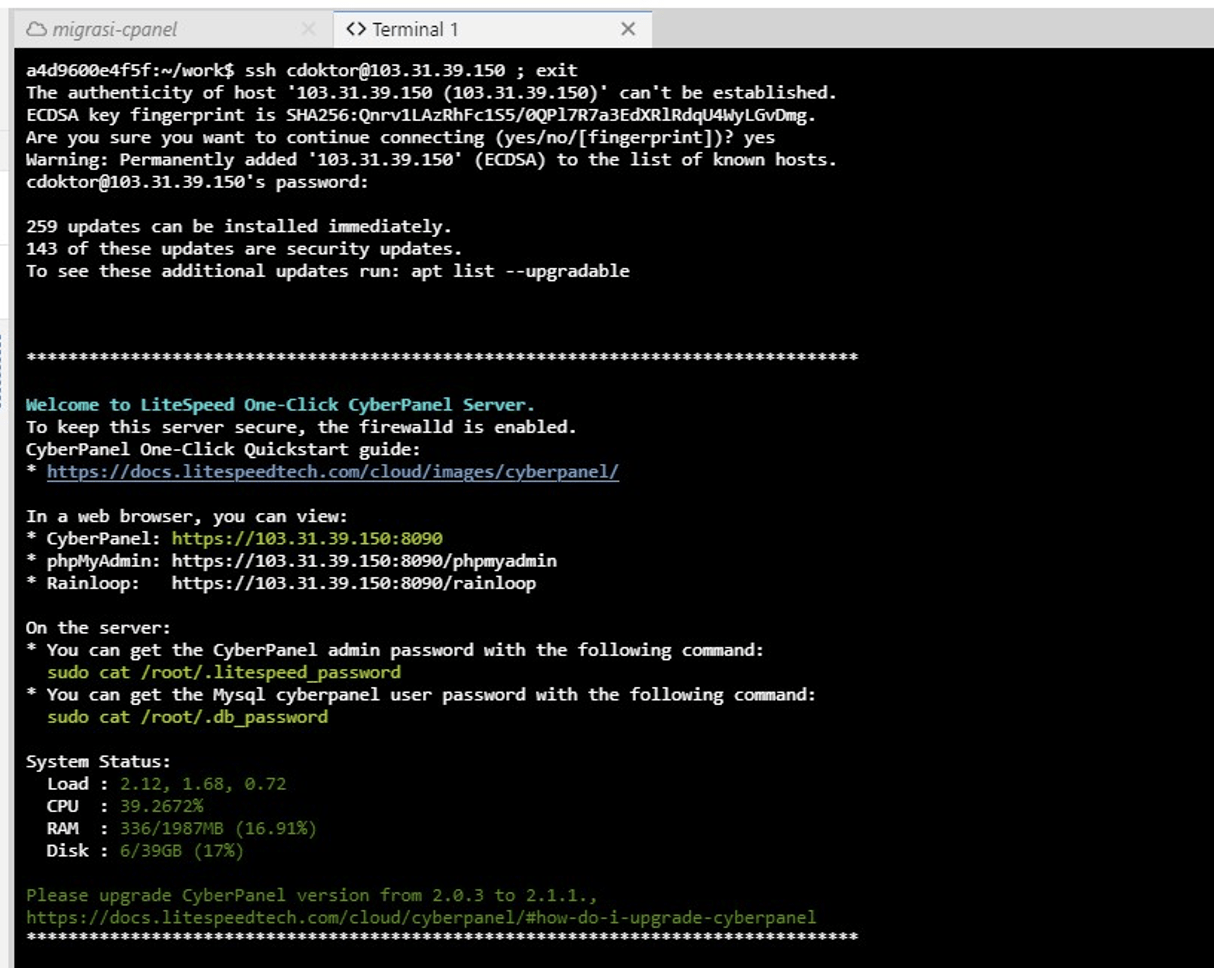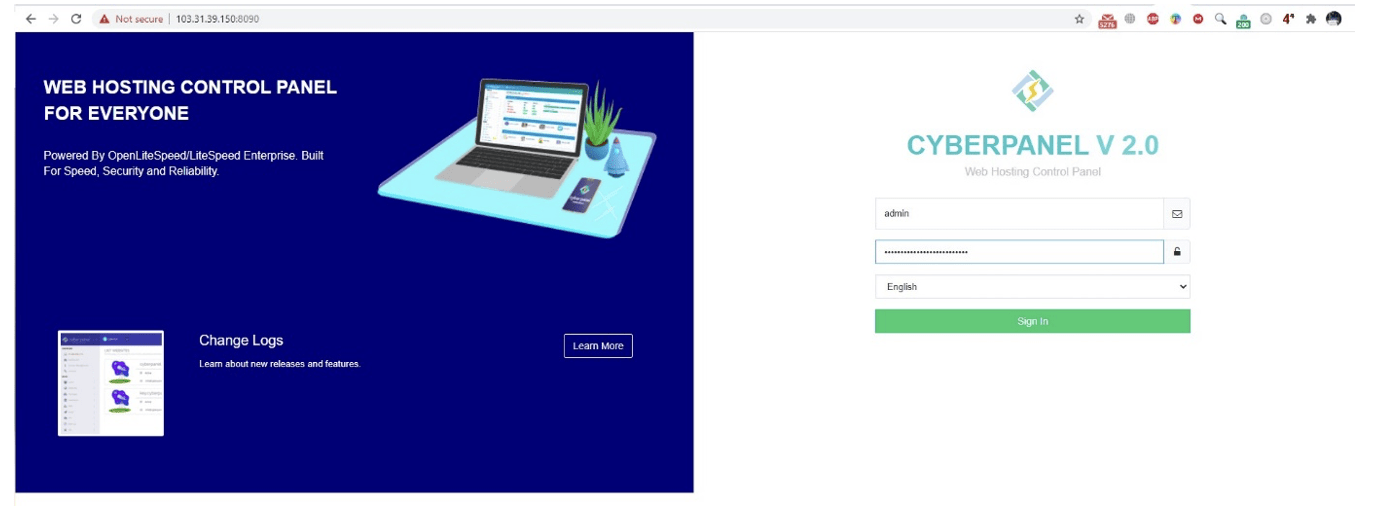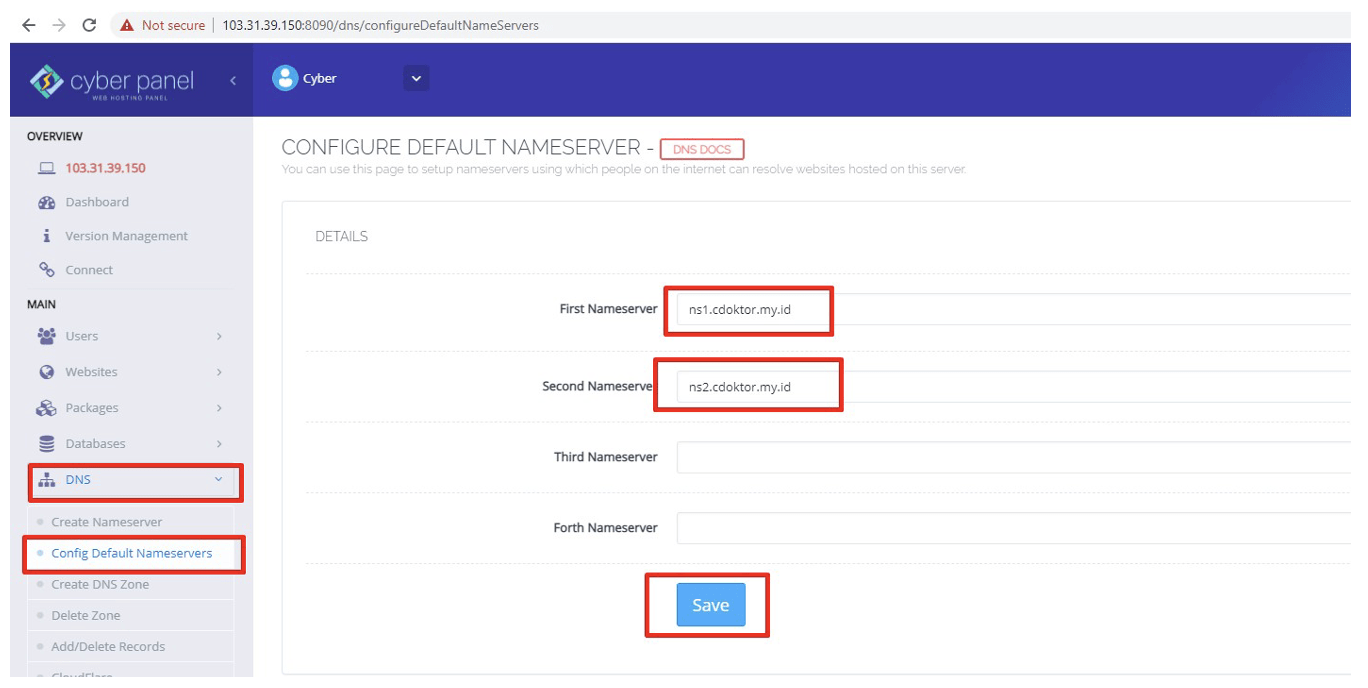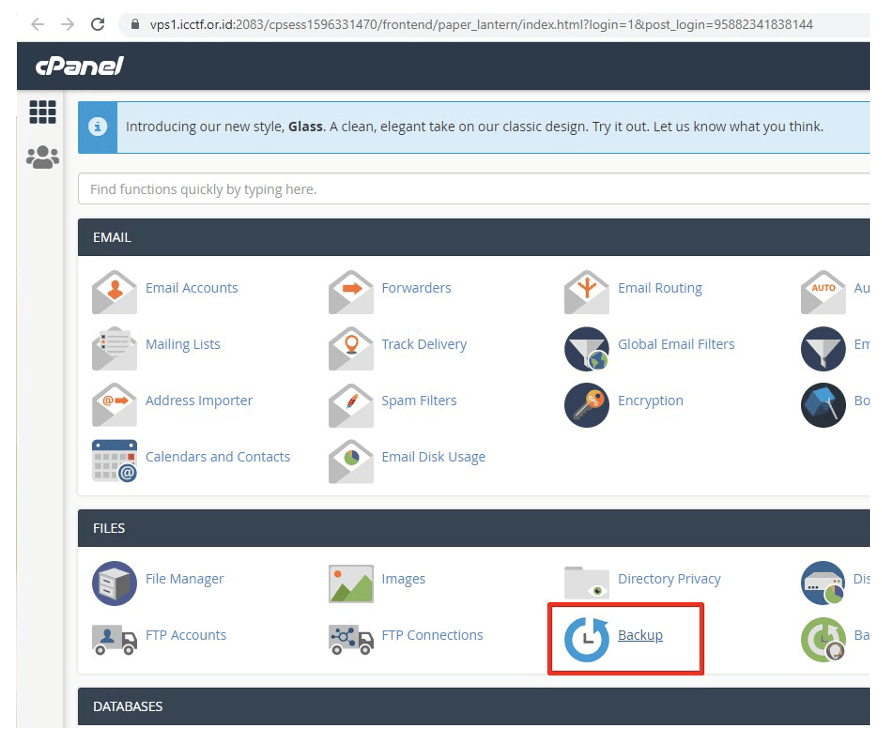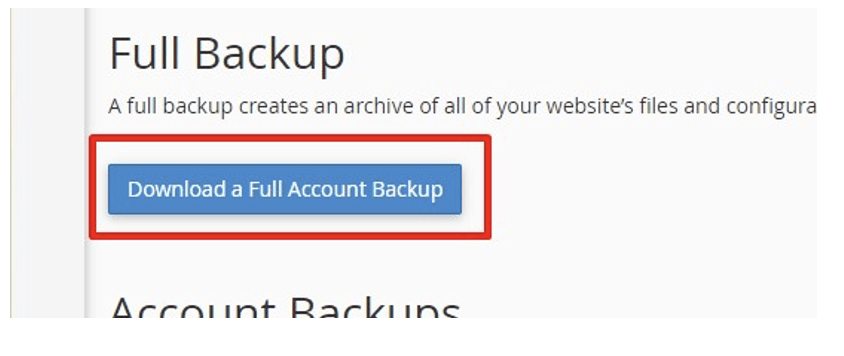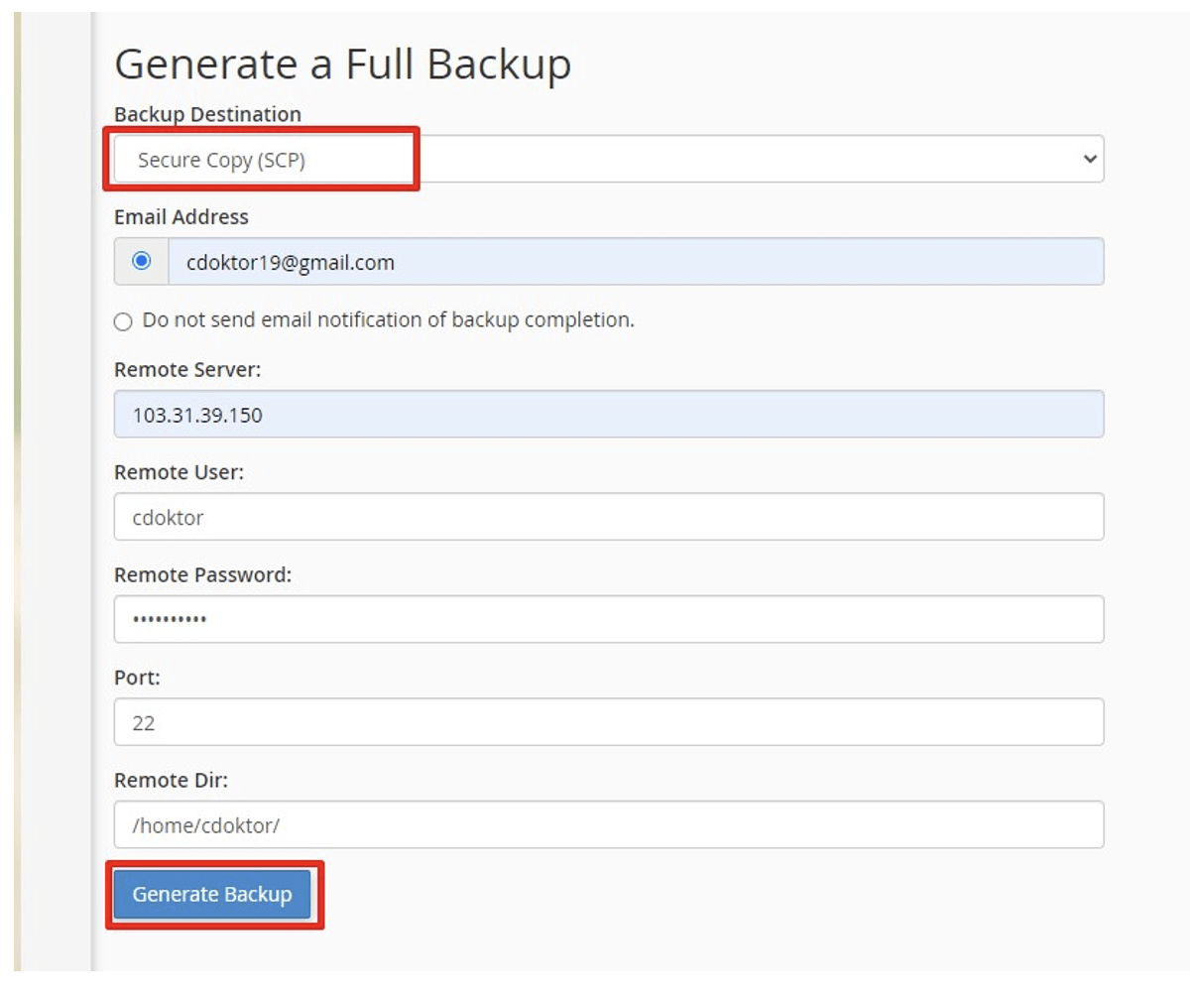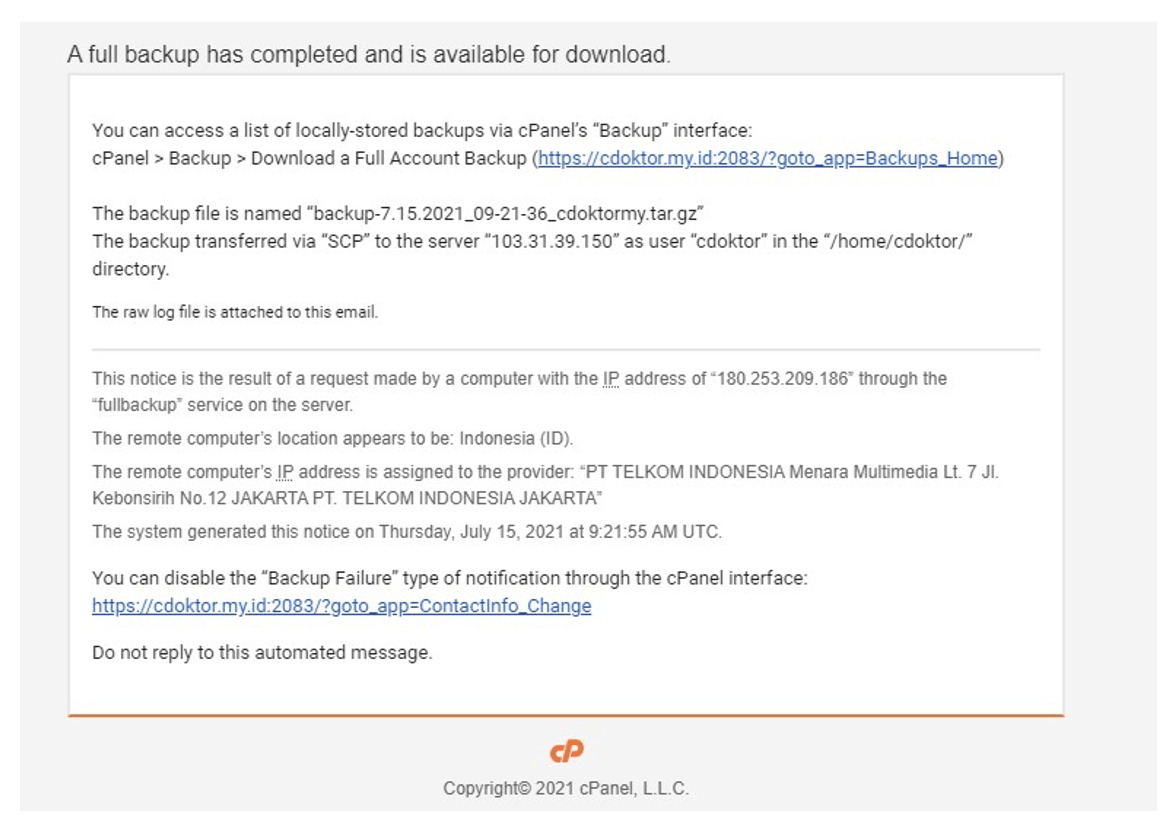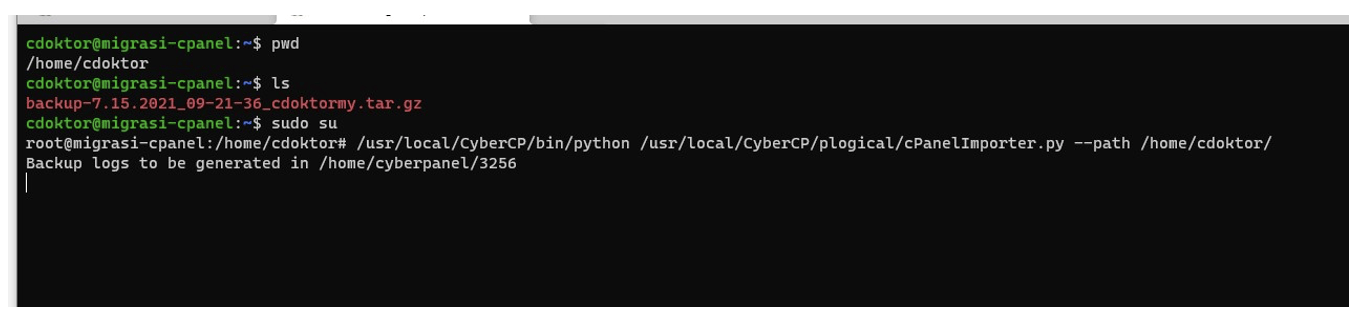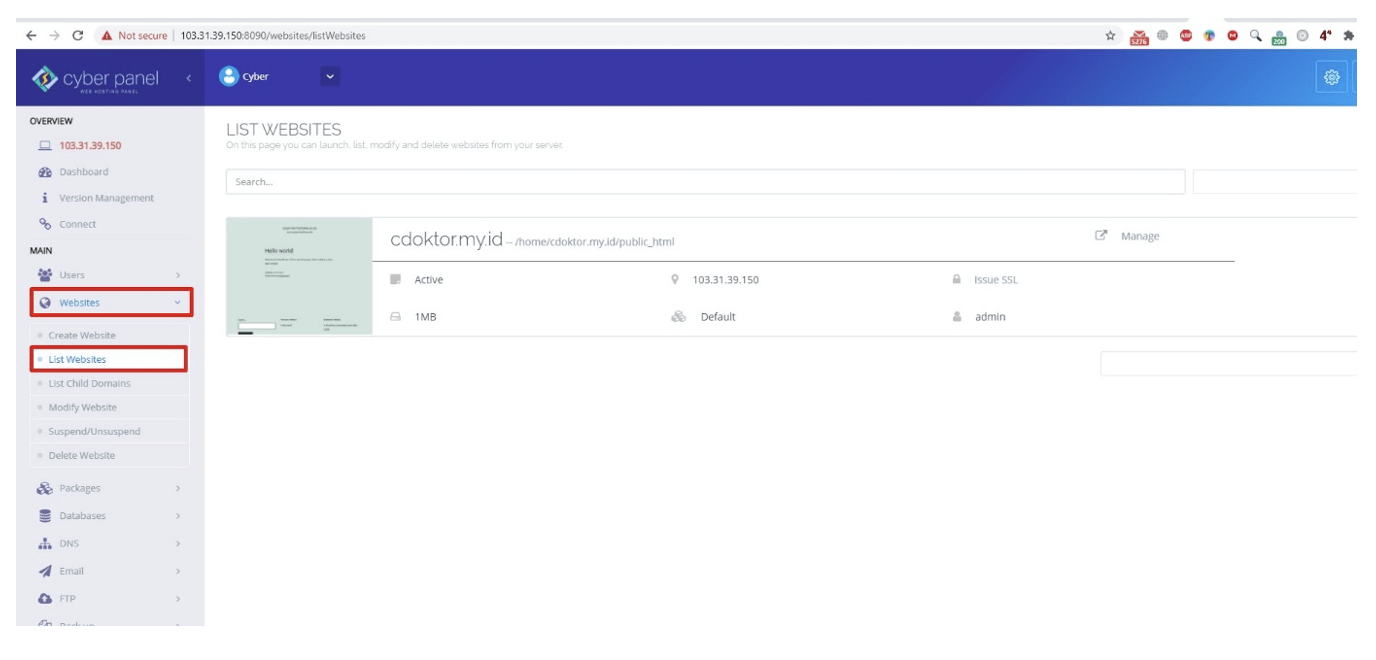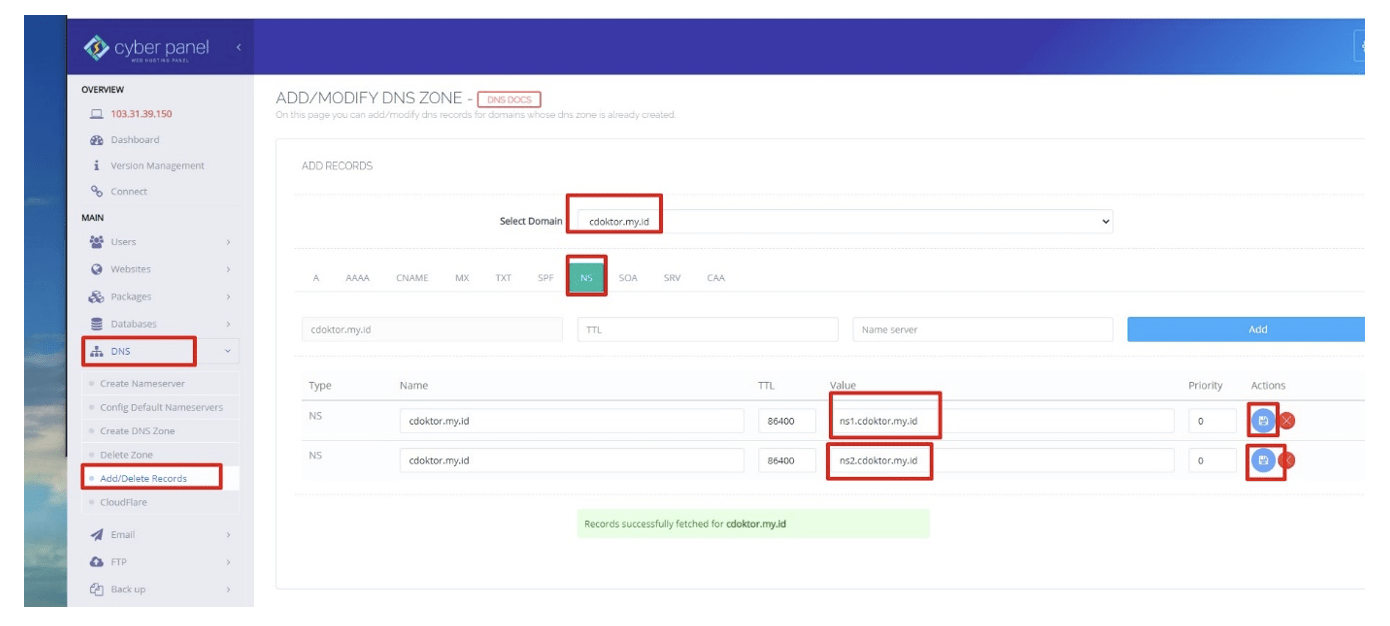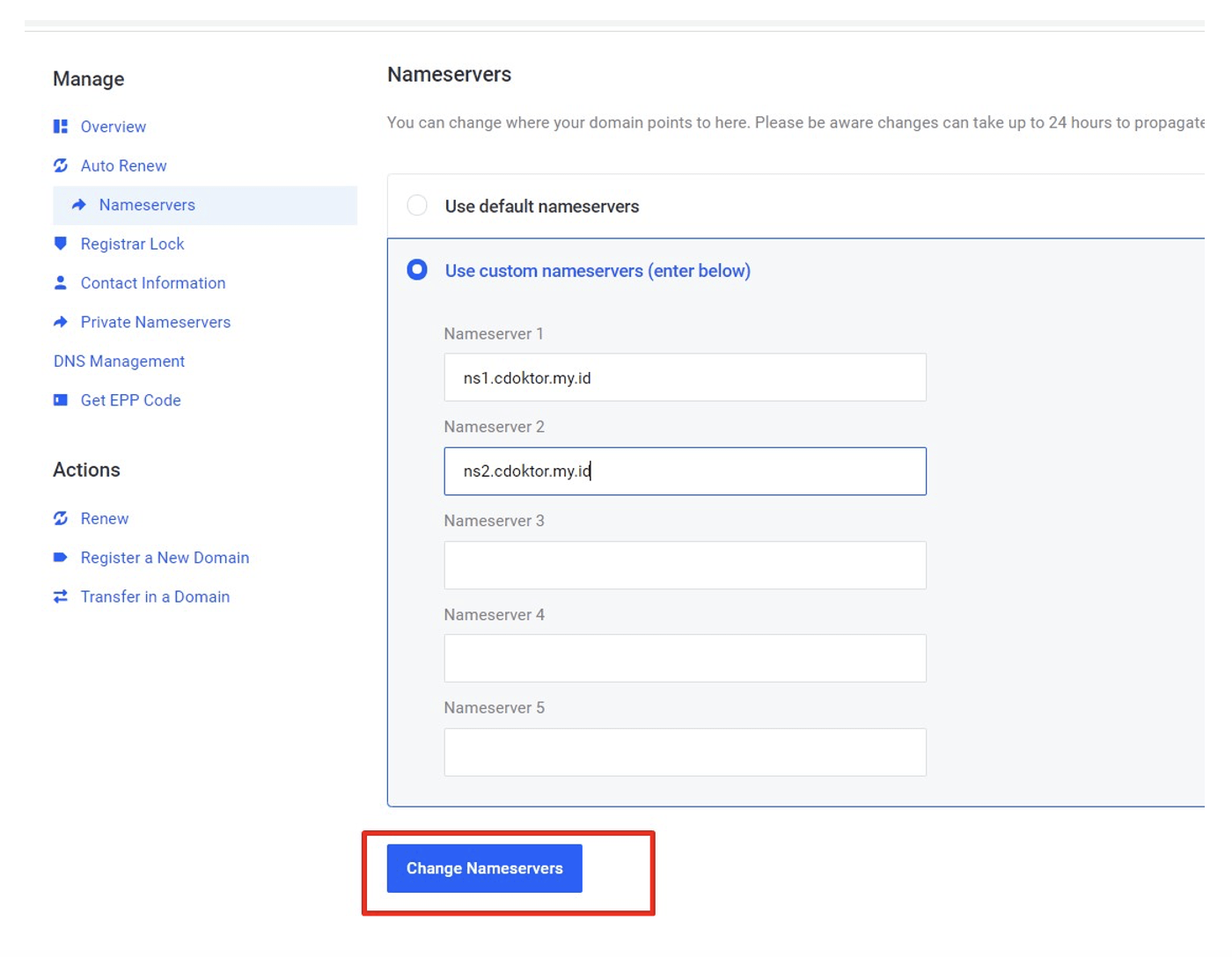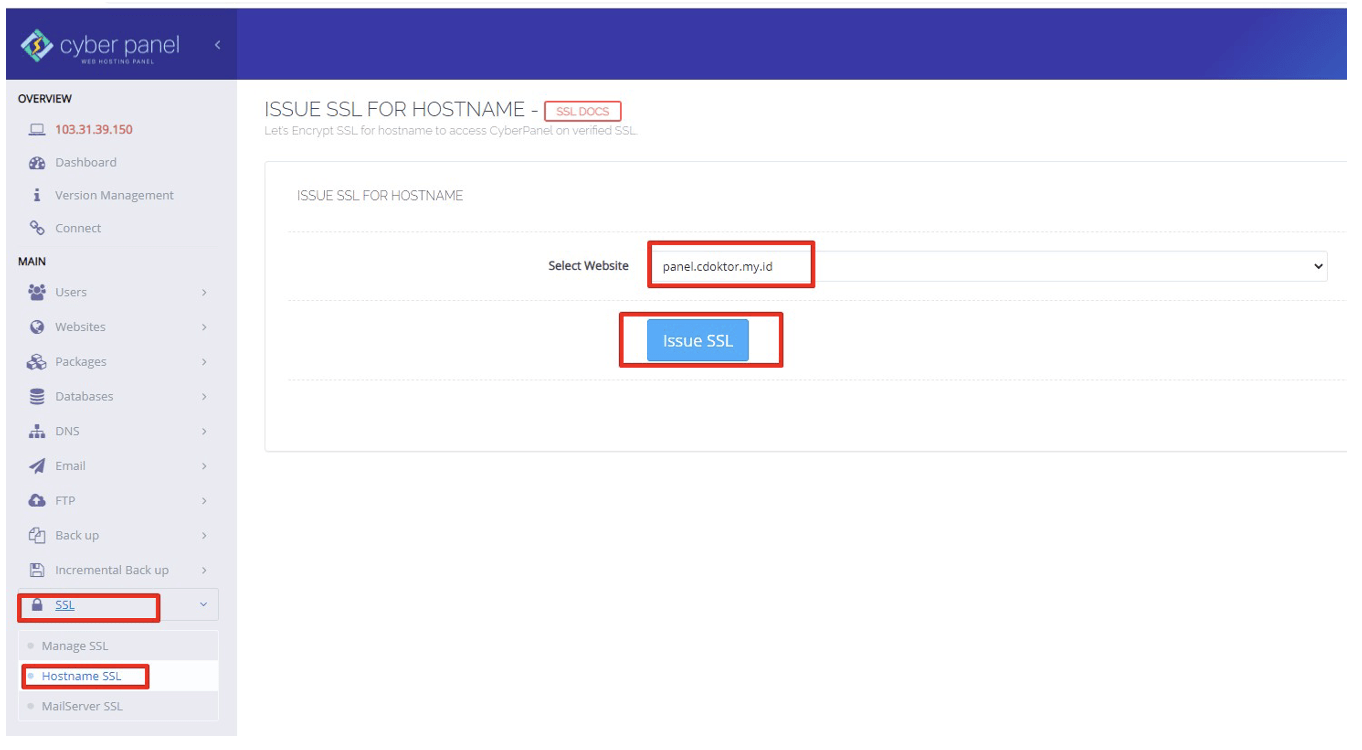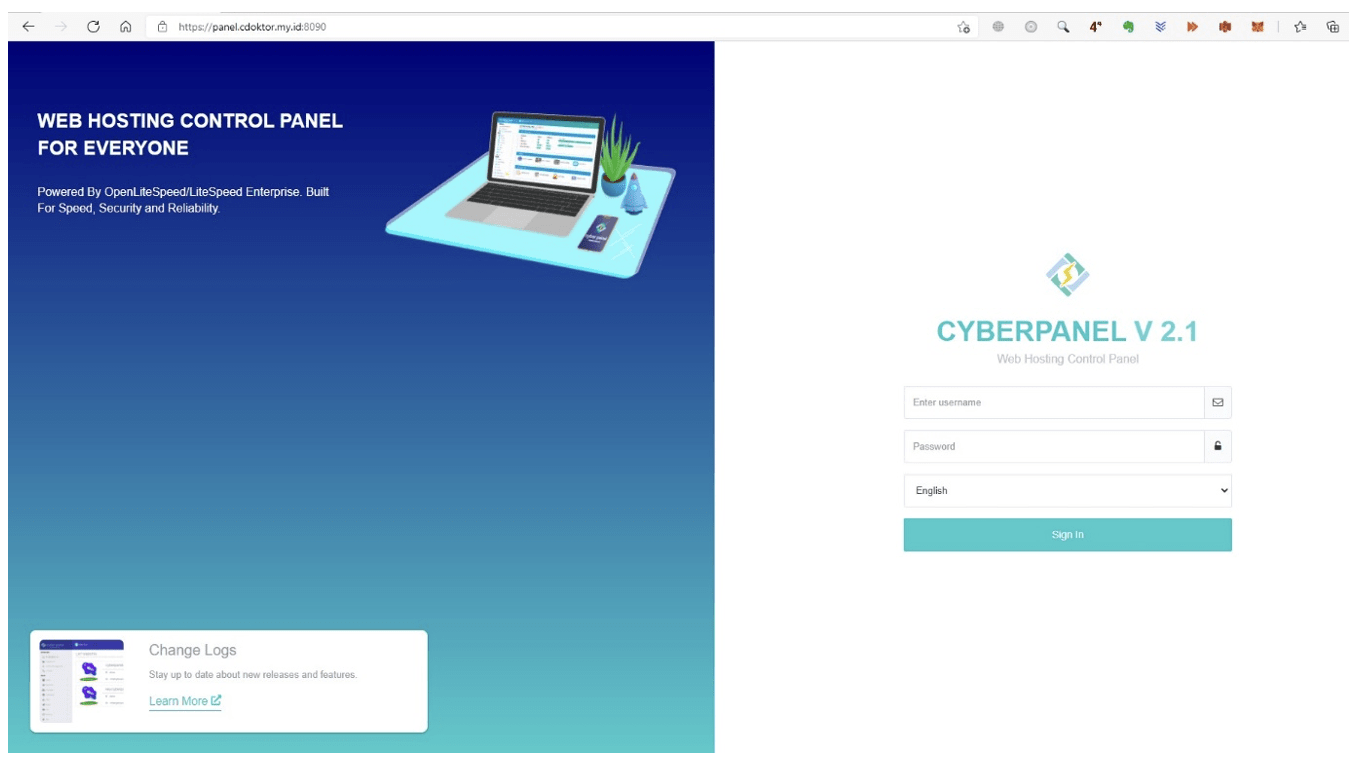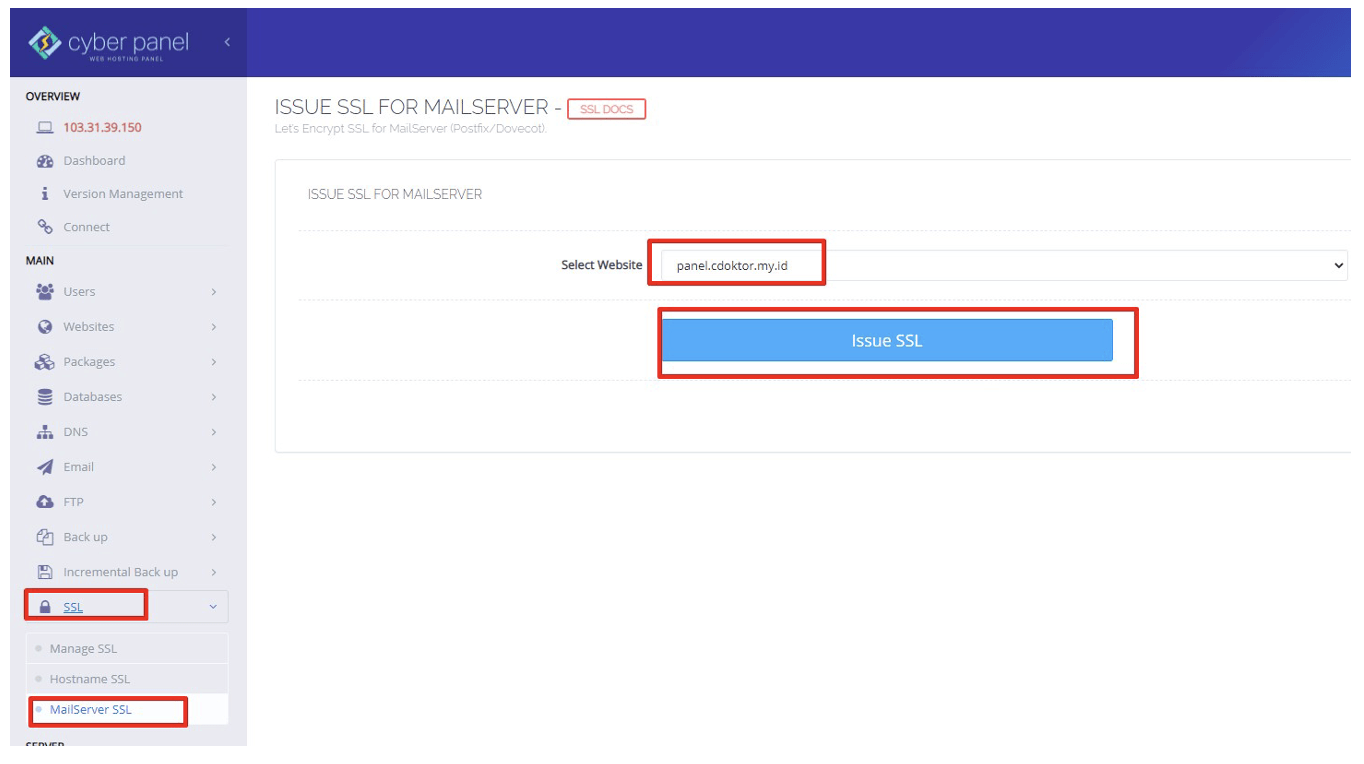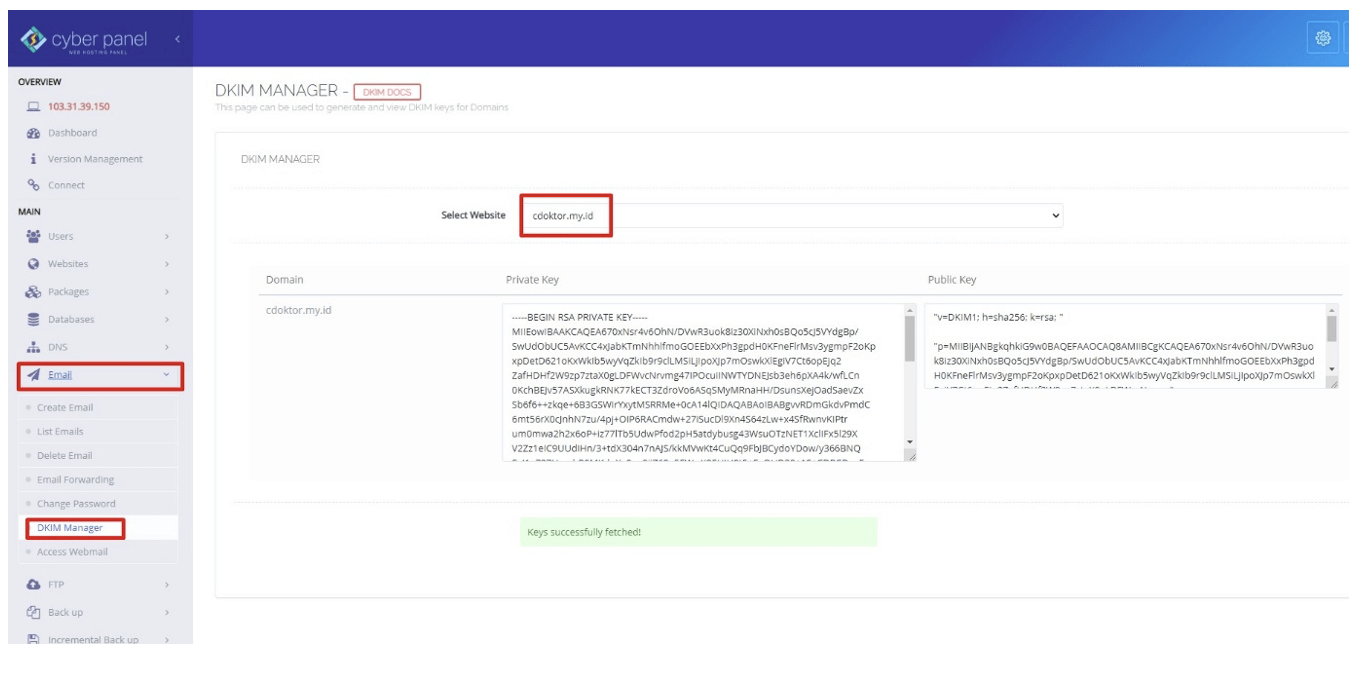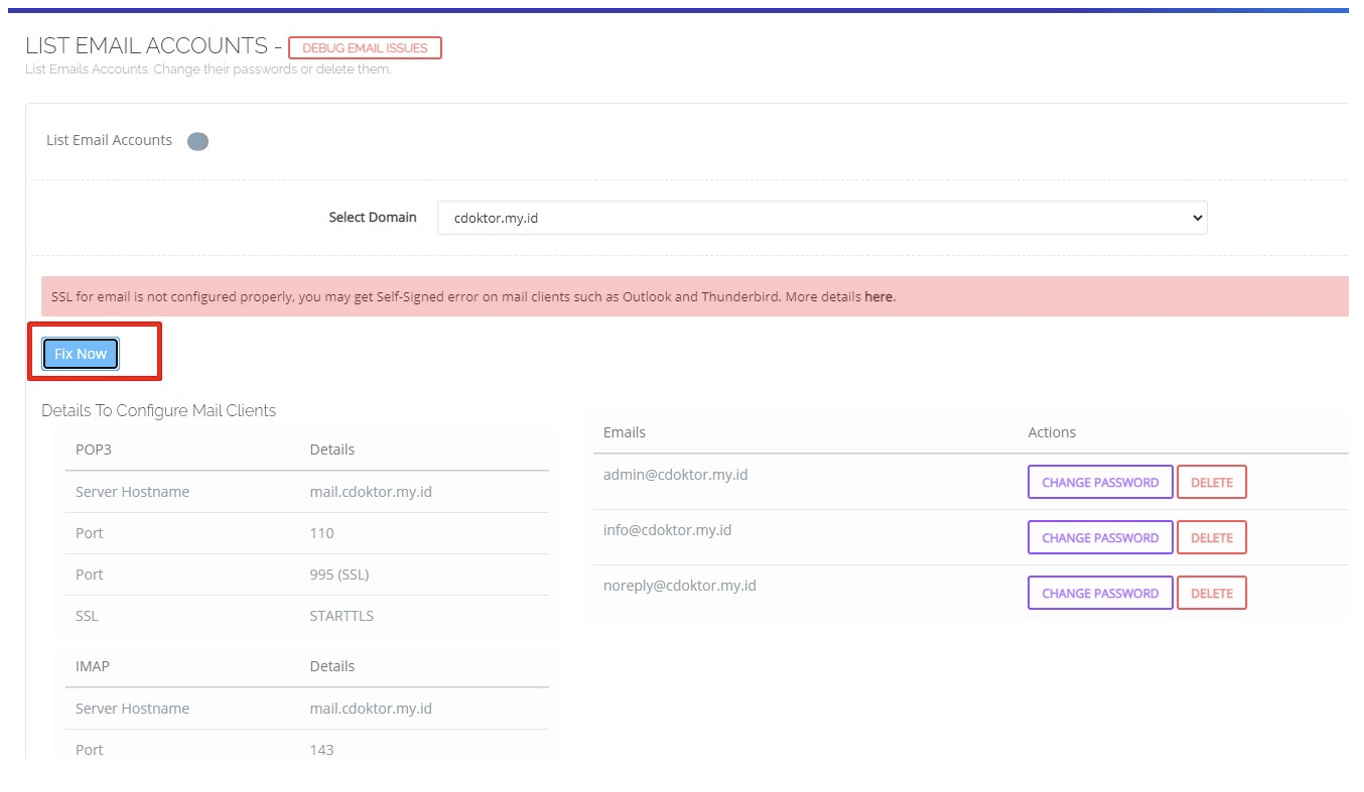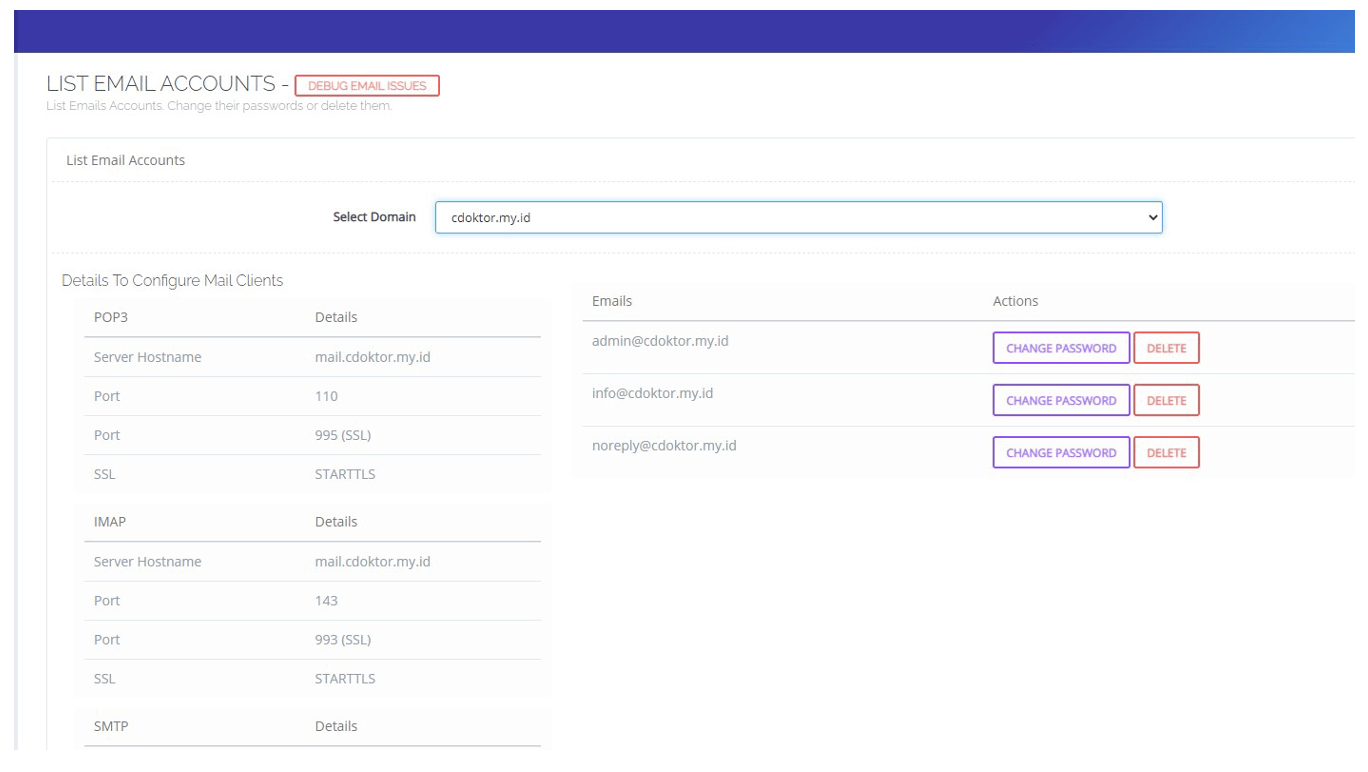Pada layanan Cloud VPS IDCloudHost sudah terdapat image CyberPanel, dimana CyberPanel adalah salah satu web panel yang digunakan untuk manajemen VPS. Seperti halnya web panel pada umumnya, fungsi dari CyberPanel sama seperti cPanel, Plesk, VestaCP, Webuzo, dan lain-lain. Yaitu untuk mempermudah dalam menjalankan atau memanajemen VPS, pada panduan kali ini kita akan melakukan migrasi akun cPanel yang kita miliki ke VPS dengan CyberPanel pada layanan Cloud VPS.
- Login ke https://console.idcloudhost.com dan buat VM pada App Catalog dengan jenis Cyberpanel seperti pada gambar berikut:
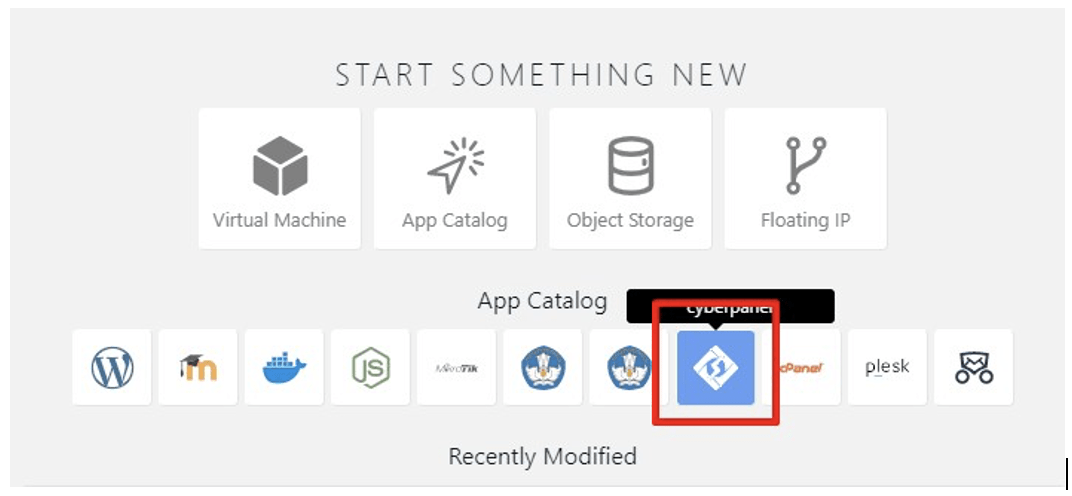
- Pilihlah sumberdaya sesuai kebutuhan, dan isi data login yang di inginkan seperti pada contoh dibawah ini, untuk SSH Key adalah optional, jika inputan sudah lengkap kita klik
Create.

- Setelah VM berhasil di build kita akan mendapatkan IP public sebagaimana gambar terlampir, IP ini akan kita inputkan pada saat melakukan register namesever baru yang akan kita gunakan pada domain di panel domain dan juga pada dns record saat ini.

- Untuk melakukan register pada nameserver yang kita gunakan, kita masuk menu
Domain–Private Nameserver, selanjutnya kita inputkan nameserver yang akan kita gunakan dan IP Cloud VPS yang kita dapatkan sebelumnya seperti pada contoh berikut, pada contoh ini kita membuat 2 nameserver yaitu ns1.cdoktor.my.id dan ns2.cdoktor.my.id :

- Selanjutnya pada cPanel atau DNS management yang kita gunakan kita arahkan pula subdomain nameserver yang kita register sebelumnya, pada contoh ini kita setting pada
cPanel–Zone Editor

- Selanjutnya kita buar A record subdomain nameserver yang kita buat sebelumnya dan arahkan ke IP Cloud VPS kita seperti pada gambar berikut:

- Pastikan nameserver yang kita buat sudah terpropagasi, cara mengetes bisa dengan melakukan ping ke subdomain yang kita buat tersebut, pastikan melakukan reply dengan output IP Cloud VPS seperti gambar berikut:

- Kita akan inputkan nameserver default kita tersebut ke CyberPanel, untuk mendapatkan password login kita klik menu SSH pada console atau gunakan SSH client untuk terkoneksi ke IP public Cloud VPS , ketik Yes dan masukan password yang kita input saat membuat VM sehingga seperti gambar berikut, jika ada pilihan untuk melakukan update kita pilih No untuk saat ini:

- Selanjutnya kita buka halaman login CyberPanel kita dengan mengetikan https://IP_PUBLIC:8090 sebagaiman di informasikan pada tahapan sebelumnya, lalu kita isi user adalah admin dan password sebagaimana di dapatkan di tahapan sebelumnya :

- Selanjutnya pada menu
DNS–Config Default Nameserverkita inputkan nameserver yang kita buat sebelumnya, lalu klik Save seperti gamber berikut :

- Selanjutnya untuk melakukan migrasi kita lakukan generate file full backup dari cPanel kita dengan memilik menu Backup,



- Saat file backup berhasil di generate dan di transfer ke Cloud VPS email notifikasi akan dikirimkan ke email yang di input sebelumnya seperti contoh berikut:

- Selanjutnya untuk melakukan restore file full backup agar bisa digunakan di CyberPanel kita Kembali menuju terminal dan lakukan perintah berikut:
sudo su { untuk pindah sebagai user root }
/usr/local/CyberCP/bin/python /usr/local/CyberCP/plogical/cPanelImporter.py –path /lokasi/file/backup
Baca Juga : Cara Migrasi cPanel ke CyberPanel VPSKita bisa menunggu prosesnya pada terminal, pastikan prosesnya sudah benar-benar selasai dan tidak ada error, untuk mengeceknya bisa pada file log yang di infomasikan, pada contoh gambar kita bisa cek log dengan perintah :
less /home/cyberpanel/3265
pastikan tidak terdapat kata-kata Failed pada file log tersebut.
- Jika proses restore berhasil kita bisa cek pada menu Website – List Website akun yang di restore sudah tersedia seperti gambar berikut:

- Selanjutnya kita perlu melakuakn penyesuaian pada record NS agar menggunakan nameserver yang baru dengan menuju menu
DNS–Add/Delete Record, lalu pilih domain yang di restore sebelumnya, klik pada tab NS dan sesuaikan nilainya dan lakukan Save seperti pada gambar berikut:

- Selanjutnya kita bisa Kembali ke panel domain kita dan melakukan perubahan pada nameservernya seperti pada contoh gambar berikut:

- Pada tahap ini migrasi sudah selesai dilakukan kita bis amelkukan explore pada cyberpanel kita dan mengecek semua fitur yang ada, selanjutnya ada beberapa Langkah penting yang perlu dilakukan agar cyberpanel anda berjalan dengan baik:
- Membuat subdomain yang akan digunakan sebagai hostname untuk mengakses panel melalui ssl, kita masuk ke menu Website – Create New Website lalu buatlah subdomain pada contoh ini kita membuat subdomain panel.cdoktor.my.id untuk akses panel kita:

- Melakukan Instalasi SSL untuk hostname dengan klik pada menu SSL – Hostname SSL, pilih subdomain yang dibuat sebelumnya lalu klik pada Issue SSL.


- Melakukan Instalasi SSL untuk MailServer dengan klik pada menu SSL – MailServer SSL, pilih subdomain yang dibuat sebelumnya lalu klik pada Issue SSL.

- Melakukan Genarate pada DKIM dengan melakukan klik pada menu Email – DKIM Manager lalu pilih domain yang kita miliki, sehingga akan muncul tulisan “Key successfully fetched” seperti gambar berikut.

- Setelah itu, lakukan perbaikan pada fungsi email. Hal tersebut dilakukan agar normal saat digunakan pada email client. Setelah itu, klik menu Email – List Email, jika pada halaman tersebut terdapat warning seperti gambar terlampir, silahkan lakukan klik pada tombol Fix Now,


- Membuat subdomain yang akan digunakan sebagai hostname untuk mengakses panel melalui ssl, kita masuk ke menu Website – Create New Website lalu buatlah subdomain pada contoh ini kita membuat subdomain panel.cdoktor.my.id untuk akses panel kita:
Semoga bermanfaat !